Помислете за някои от най-често срещаните - общи положения с проблеми при създаването на работна компютър в обичайните - проста локална мрежа. И също така даде prinsriny подразбиране настройките на мрежата на W7 работници за работа в локална мрежа.
След това ще видим на идеята за автоматично дял прозорци - общо - споделяне на папка (по подразбиране в W7 дял predostavlyaetsya автоматично поне една папка) и мрежови дялове.
Ако имаме откъслечни структура на локална компютърна мрежа, мрежата на околната среда често е "на Windows XP" не показва някои компютри "W7 / 8" се показва на други компютри и че можете да отидете на стандартната мрежа.
След това обикновено се появяват веднага споделени папки и ресурси (включително мрежови принтери) на компютъра (мрежата трябва да бъде направено по-рано).
3)) Грешка "Print Manager"
Ако спрете услугата, например "Операцията не е възможно, тъй като услугата не спря печат" - "Print Manager" - извършва всички драйвери за всички принтер особено не са установени отдавна, включително работа в мрежа - "Control Panel" - "Програми и компоненти"
4)) Ами ако имате компютър, например с Windows 7, която не може да се види в мрежата, или видима, но хайде това не е възможно, проверете следните настройки на мрежата, вижте prinsriny миниатюри .:
I. Създаване на параметрите на "мрежа откритие» Windows 7
1) Профилът на мрежа: Общо (отмятат - както е посочено по-долу (максималната свобода - от една страна, тя отслабва защитата, от друга страна, ние трябва да организира мрежа равенство))
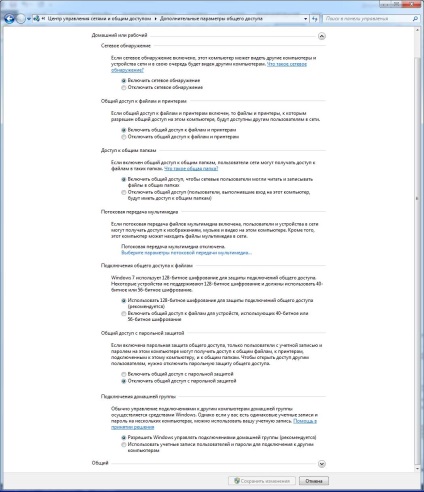
2) Мрежа профил: дома или офиса
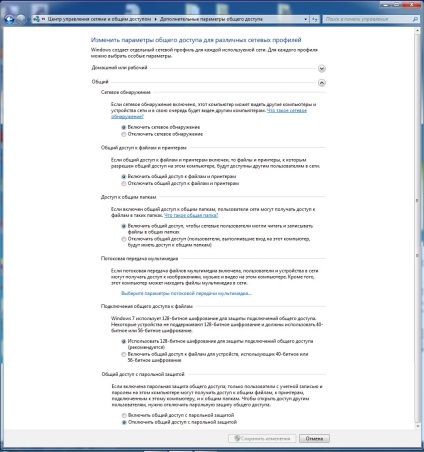
Проверете името на мрежата (трябва да е уникална и се състои от английски букви и цифри) и на работната група (със същото име за всички компютри в специфична локална мрежа):
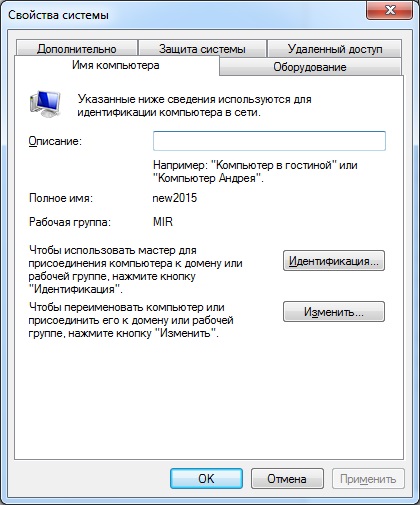
Промяна на името на компютъра или името на домейна (ако е необходимо, се опитват да използват кратко име като R1, R2, R3. Това ще улесни съхранението и използването на името на мрежата в допълнителни настройки на мрежата)
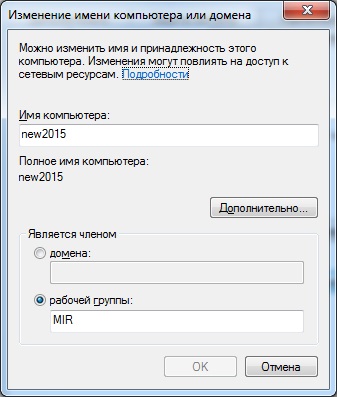
2) Local Area Connection - Имоти
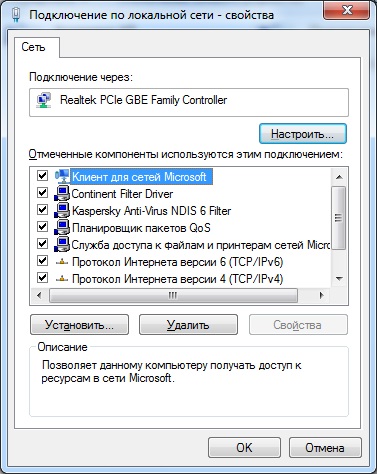
3) Удобства: Version 4 (TCP / IPV 4)

4) Advanced TCP / IP Settings 4
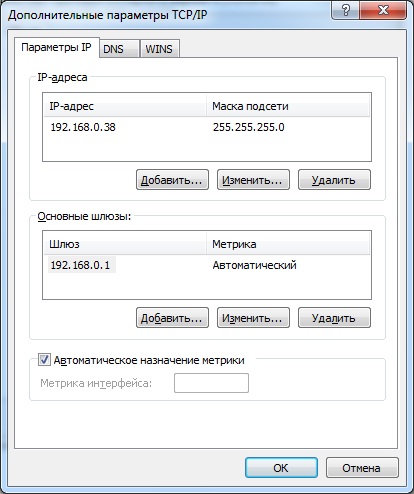
5) IP настройки / DNS / WINS
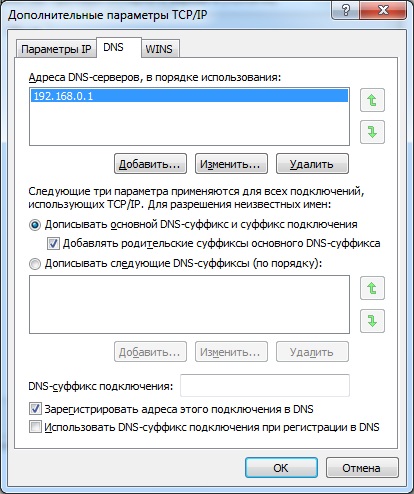
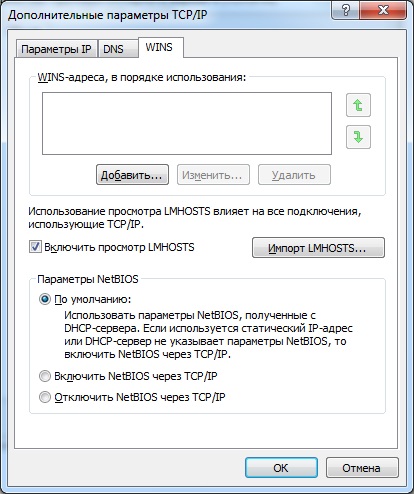
5)) компютъра вижда съседите - виждате мрежата, но когато не се извършва обръщение
Ако компютърът може да отиде към други компютри, но на този компютър да посетите не е възможно да се провери дали тя се изпраща сигнал, ако не изглежда Vidovs защитна стена или антивирусна програма:
1) Kaspersky антивирусен - Настройки - Защита
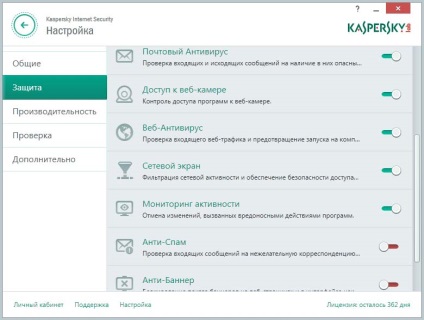
2) настройките на защитната стена
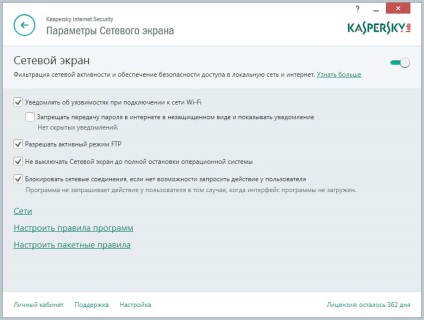
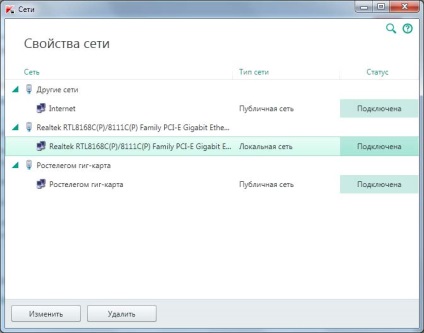
Ние изложи това, което е в локалната мрежа - съответно с право на ползване на оторизираните мрежови ресурси на системата
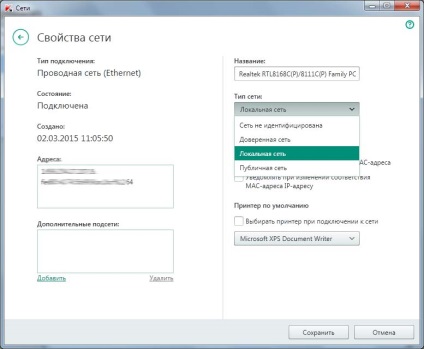
4) Проверете и при желание калайджия:
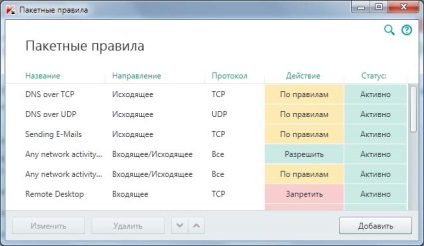
правила за мрежата
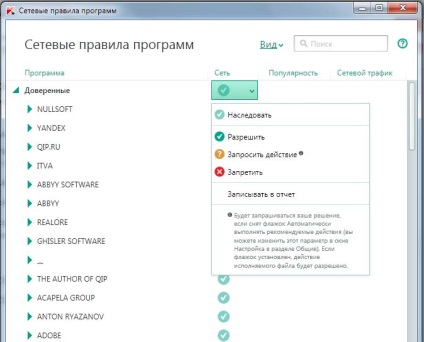
В последния раздел не се интересува от тези случаи се считат само още за бъдещето - за цялостното развитие и разбиране - какви програми се използват Интернет - често в списъка могат да бъдат намерени онлайн програма, която по принцип като това не е необходимо. обаче, те се изкачи в нея през цялото време, и с желязна упоритост. (-Clicking върху зеления триъгълник отваря допълнителна информация за програмата - показва пътя към EXE, че стартира тази услуга или услуги, както името доста често недобре информативна.)
Свързани статии
